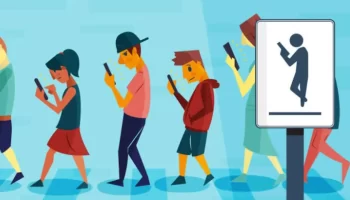Anda tentu menginginkan foto hasil ungguhan di Facebook tetap terjaga baik dan tidak mengalami perubahan, seperti buram atau low res
Untuk itu ada alasan khusus yang harus disiasati
Seperti diketahui, setiap kali sebuah foto di-upload, Facebook akan mengompres ukuran file foto tersebut menjadi lebih kecil dari aslinya.
Tujuannya supaya bisa menghemat ruang penyimpanan di server mereka.
Sebenarnya kebijakan Facebook untuk mengompres seperti itu wajar saja, mengingat ada sekitar tiga ratus lima puluh juta juta foto yang diunggah setiap hari.
Namun ketika mengambil foto yang berasal dari internet lalu mengunggahnya, kebijakan itu bisa menjadi masalah.
Foto yang diambil dari internet atau di-reshared oleh orang-orang biasanya sudah melalui proses kompresi lain. Mengunggahnya ke dalam Facebook justru memperparah kompresi tersebut.
Anda memang tidak bisa menghapus kebijakan kompresi milik Facebook.
Tapi bila ingin foto-foto yang di-upload tetap bagus, bisa mencoba trik ini
Bila ingin upload ulang foto atau gambar yang berasal dari internet, pastikan ukurannya pikselnya dan masih terlihat bagus.
Panduan penggunaan Facebook menulis bahwa ukuran tersebut ideal untuk foto beresolusi tinggi.
Memang foto yang di-upload akan tetap melalui proses kompresi.
Tapi jika di-upload dalam resolusi lebih tinggi, efeknya tidak akan terlalu buruk. Minimal masih ada yang bisa terlihat jelas di sana.
Facebook menyediakan pilihan high quality untuk membuat foto yang di-upload tetap bagus.
Untuk menyalakan opsi ini, pilihlah opsi “Create Album”, masukan foto dan centang opsi “High Quality” yang ada di sisi kiri bawah boks upload.
Selanjutnya, setiap foto yang ditambahkan ke dalam album itu akan disimpan dalam ukuran file lebih besar. Kompresi yang dialami pun lebih sedikit.
Anda bisa juga mencoba dengan upload foto tanpa mencentang opsi High Quality
Sedangkan saat menggunakan opsi High Quality, ukuran file itu hanya dikompres lebih kecil
Kelihatannya hanya sedikit berbeda, namun setidaknya opsi ini mengawetkan lebih banyak detail foto.
Jika menemukan foto atau gambar yang menarik di internet, bagikan link menuju ke sana melalui Facebook. Biasanya foto atau gambar yang disematkan dalam status akan lebih bagus ketimbang melakukan upload ulang.
Anda cukup klik kanan di gambar yang ingin dibagikan, lalu pilih copy image URL.
Selain menjaga agar foto tetap terjaga baik, Facebook baru-baru ini telah meluncurkann, Facebook Live layanan live streaming
Pengguna komputer desktop pun bisa siaran langsung via Facebook Live dengan mengakses laman Facebook.com dan melakukan login ke akun. Fitur ini pun sudah bisa dijajal di Indonesia.
“Komputer desktop atau laptop memberikan platform kamera stabil yang bisa berguna untuk banyak jenis siaran Facebook Live, mulai dari Q&A, vlog, atau tutorial,” sebut Facebook dalam laman berisi pengumuman.
Sebuah icon baru berbentuk kamera dengan nama “live video” akan ditemukan di kolom posting di laman tab linimasa pengguna, sederet dengan tool untuk posting teks dan foto.
Setelah mengklik icon ini, pengguna akan dibawa ke jendela baru untuk menambah deskripsi video dan memilih audiens yang dikehendaki.
Klik “next”, lalu tekan tombol “go live” untuk memulai siaran live streaming. Usai melakukan siaran, akan muncul pilihan untuk mengunggah video sebagai posting di timeline atau menghapusnya.
Tangkapan video bisa disalurkan lewat peranti webcam yang tersambung ke komputer, atau langsung lewat kamera terintergrasi yang terdapat di laptop, sebagaimana dirangkum KompasTekno dari Engadget, Kamis (23/3/2017).
Video juga bisa diambil dari hardware dan software streaming, termasuk game. Dengan kata lain, Facebook Live desktop bisa dimanfaatkan untuk menyiarkan tayangan gameplay video game layaknya Twitch.
“Fitur (Faceboook Live desktop) ini mempermudah streaming gameplay PC ke teman dan berinteraksi dengan mereka selagi Anda bermain,” imbuh Facebook.
Dengan hadir di desktop, Facebook Live kini bergerak ke luar ranah Twitter dan Periscope, serta lebih sejajar dengan para pemain lama seperti YouTube.